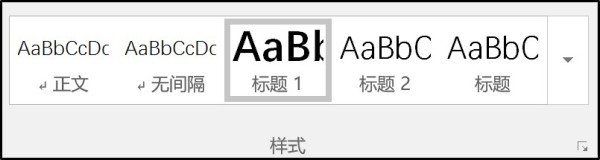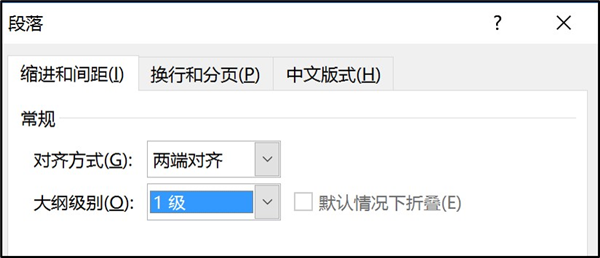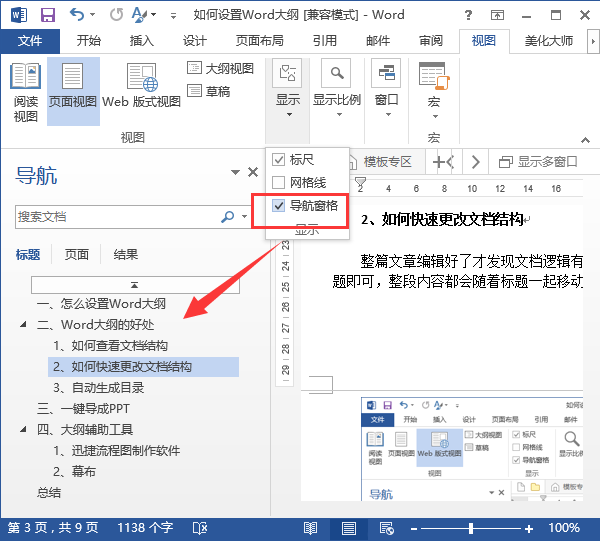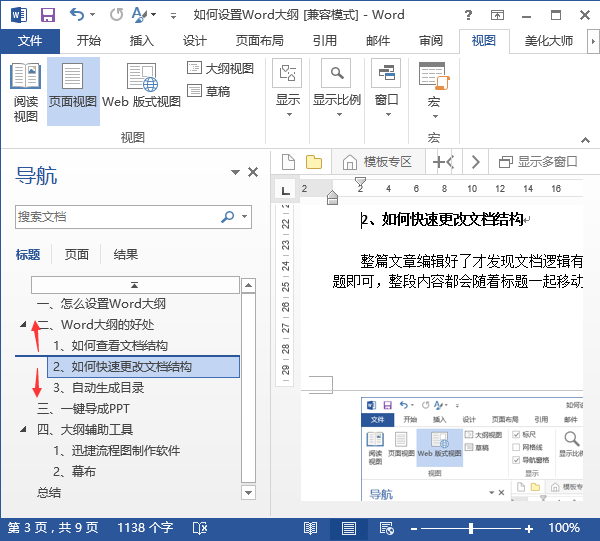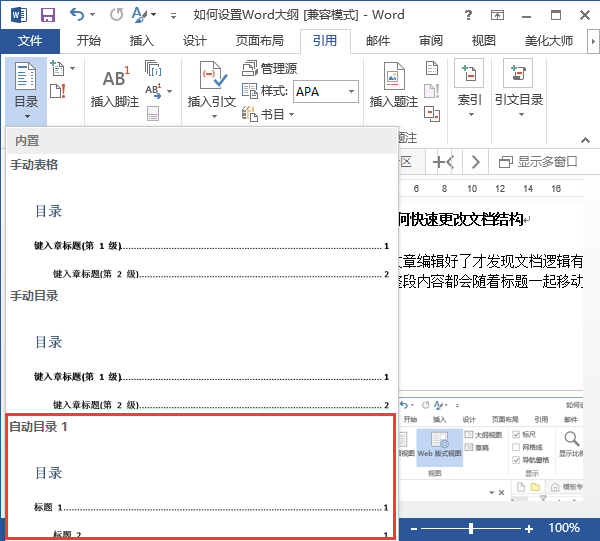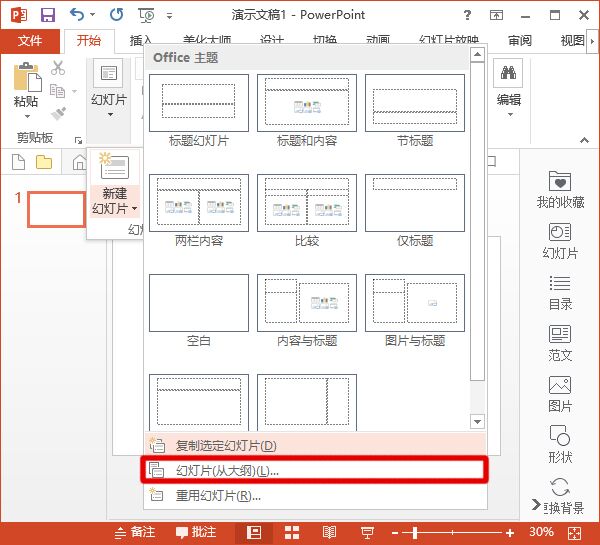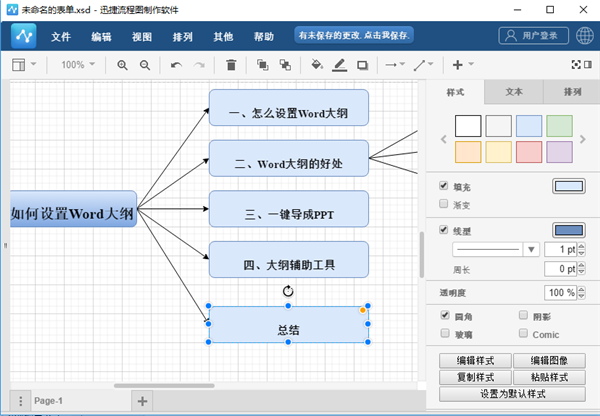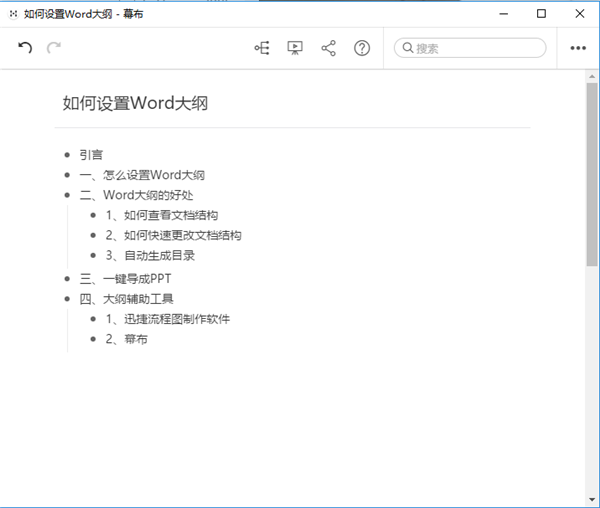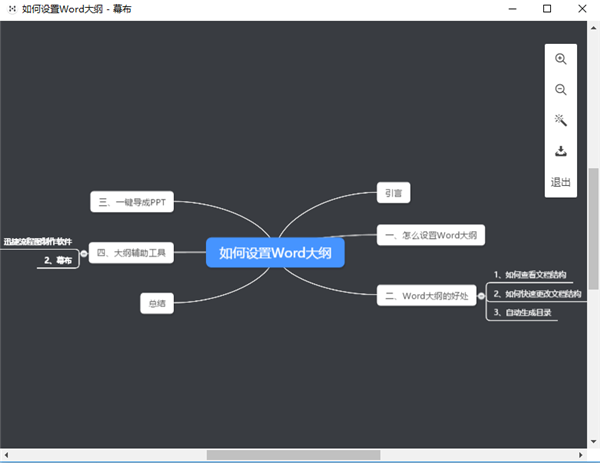手把手教你在Word中設定大綱,再也不用freestyle了
“你有freestyle嗎?”吳亦凡的一句話,讓很多人開始關注《中國有嘻哈》這個綜藝節目,也讓我們知道原來嘻哈是需要freestyle的。會freestyle的Rapper才是好Rapper,嘻哈歌手PG one也是在公演時展現了他的freestyle能力(雖然是因為忘詞)。
雖然嘻哈歌手需要的是freestyle能力,但是freestyle並不是通用的,例如我們在寫Word時,就不能太過放飛自我。沒有大綱的Word比沒有freestyle的嘻哈歌手更糟,不僅在寫Word時進度慢,而且容易在邊想邊寫時跑偏主題。
所以我們要編輯Word文件時,就需要先列大綱、思考文章的結構,高效地完成我們的工作,而不是邊想邊寫、邊寫邊改。
一、怎麼設定Word大綱
設定大綱的方法有兩種,第一個方法是直接利用Word中已經設定好的預設樣式。只需選中標題文字或段落,然後在【開始】導航欄中的【樣式】中挑選級別即可。
另一個方法則是自己手動設定大綱,同樣是選中標題文字或者將滑鼠游標移至段落中,右鍵選擇【段落】,在段落窗格中設定大綱級別即可。
二、Word大綱的好處
設定Word大綱對於編輯的人和閱讀的人都有好處,一是可以快速檢視和更改文件結構,二是目錄自動生成,不需要自己手動編輯,省時高效。
1、如何檢視文件結構
在Word使用大綱級別或設定樣式後,我們可以通過【檢視】導航欄中的【導航窗格】檢視文件結構,結構設定十分清晰整潔。
2、如何快速更改文件結構
整篇文章編輯好了才發現文件邏輯有誤,可以直接在【導航窗格】的大綱上拖拽文件標題即可,整段內容都會隨著標題一起移動。
3、自動生成目錄
自動生成目錄是最省事兒的一個功能,只要設定了大綱,就不用我們自己手動編輯目錄,並且目錄頁碼也是自動更新的,真的是太方便了!
只需要在【引用】導航欄中點選【目錄】,然後選擇【生成自動目錄】就可以啦。
三、一鍵導成PPT
將Word編輯後,還要做PPT,可是不想重新編輯大綱了。
(快來圈重點啊)新建一個空白PPT檔案,在【開始】導航欄中點選【新建幻燈片】,選擇【幻燈片從大綱】,Word大綱就和PPT對應上啦!
之後只需要將PPT的背景和其他效果做好就可以了。
四、大綱輔助工具
當我們在想大綱時,沒辦法快速寫出來時,我們可以利用一些輔助工具,來幫助我們整理思路。
1、迅捷流程圖製作軟體
迅捷流程圖製作軟體,專門用來畫思維導圖的軟體。相信大家對思維導圖都有一定的瞭解,就是一個思維工具。利用圖形和線條的形式把思路構造出來而已,讓我們的大綱結構看起來直觀有邏輯。
如果不想下載軟體到電腦上,可以直接使用線上版迅捷流程圖製作軟體,功能一樣齊全。
2、幕布
幕布也是一個很好的輔助工具,介面簡單、乾淨,風格也是通用的黑白灰,可以讓我們專注得思考大綱。
在幕布編輯大綱後,還可以轉換成思維導圖的樣子,前提是編輯完大綱。
總結
其實寫大綱也是一個整理邏輯思維的過程,碼字前寫大綱,就像老師上課前需要備課,我們旅遊時查景點路線都是一樣的。
最後希望每個使用Word的人都能順利完成學業和工作,Fighting!